win7系统下如何批量修改照片名
来源:www.laobaicai.net 发布时间:2014-08-22 16:30
生活中,我们从数码相机中导出来的照片都是以日期和时间来自动命名的。因此大量的照片管理有时候会很不方便,但是如果把照片名批量改为编号就可以一目了然了,比如照片01、02、03......下面就一起来看看win7系统下如何批量修改照片名吧!
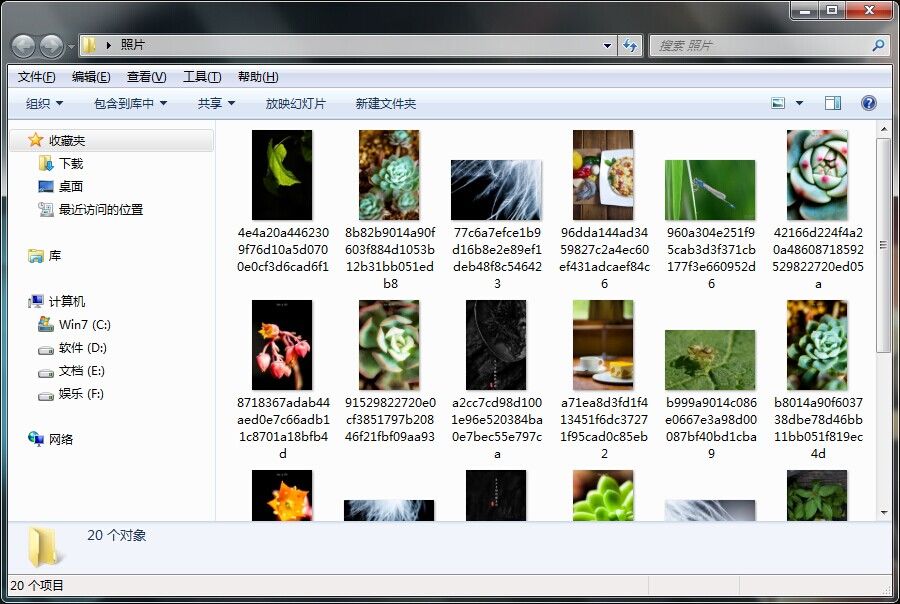
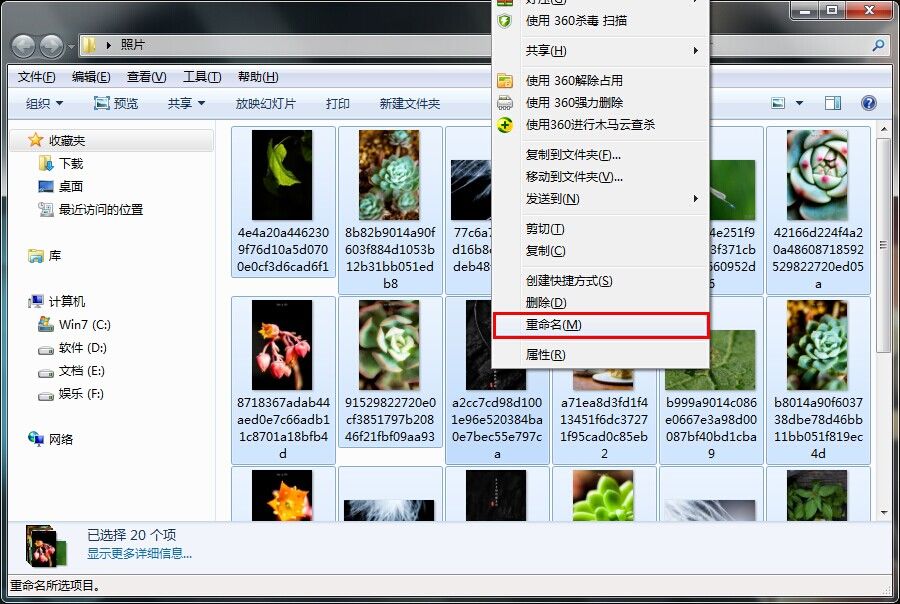
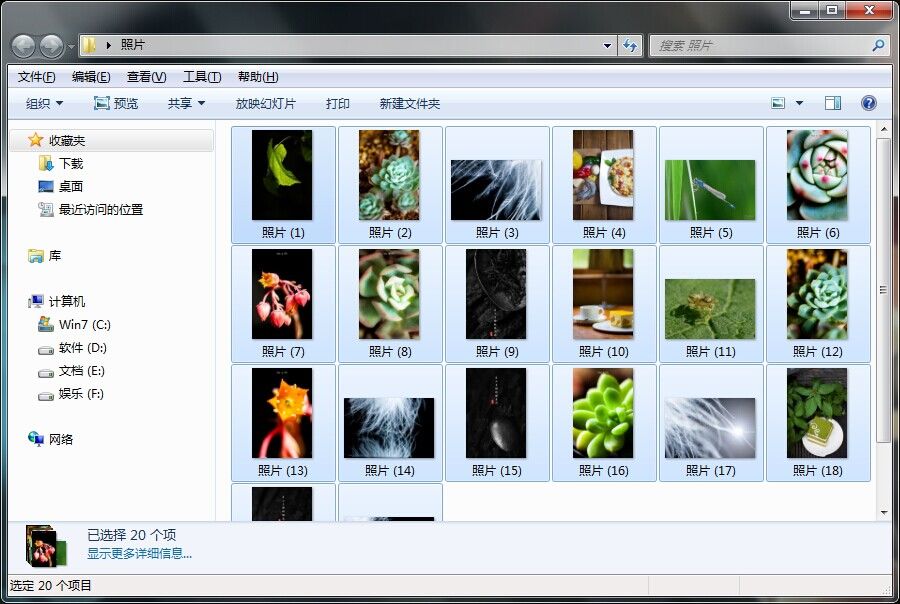
1.打开你存放照片的文件夹。如下图所示
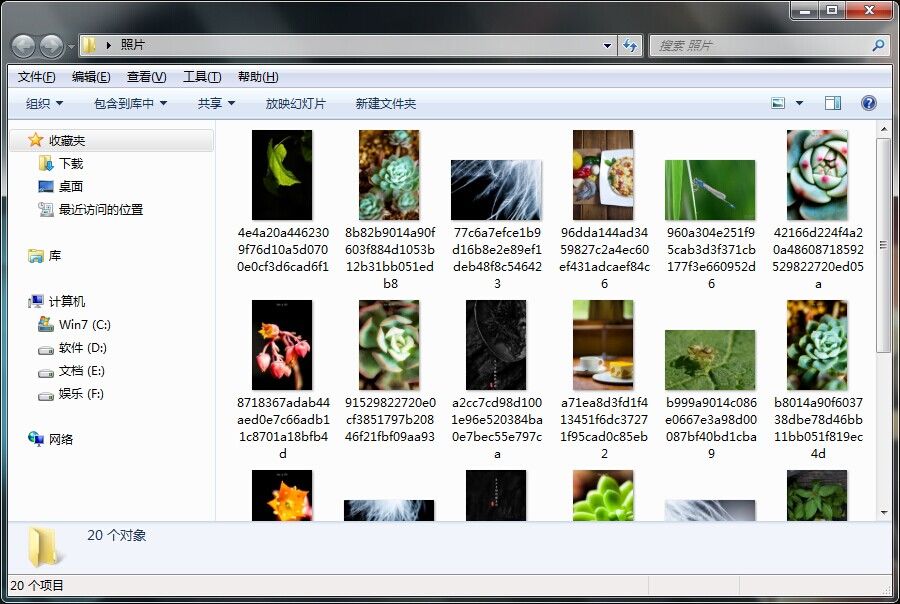
2.选中第一张照片使用组合快捷键ctrl键+a键选中全部照片,右键选择“重命名”,输入你想要的名字如“照片”如下图所示
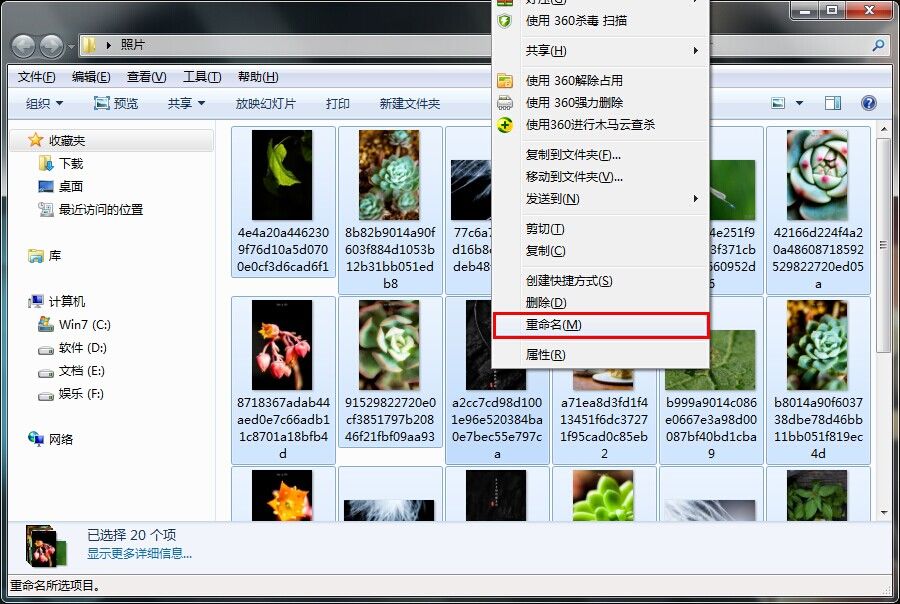
3.输入完名字回车确定完成批量改名操作。如下图所示
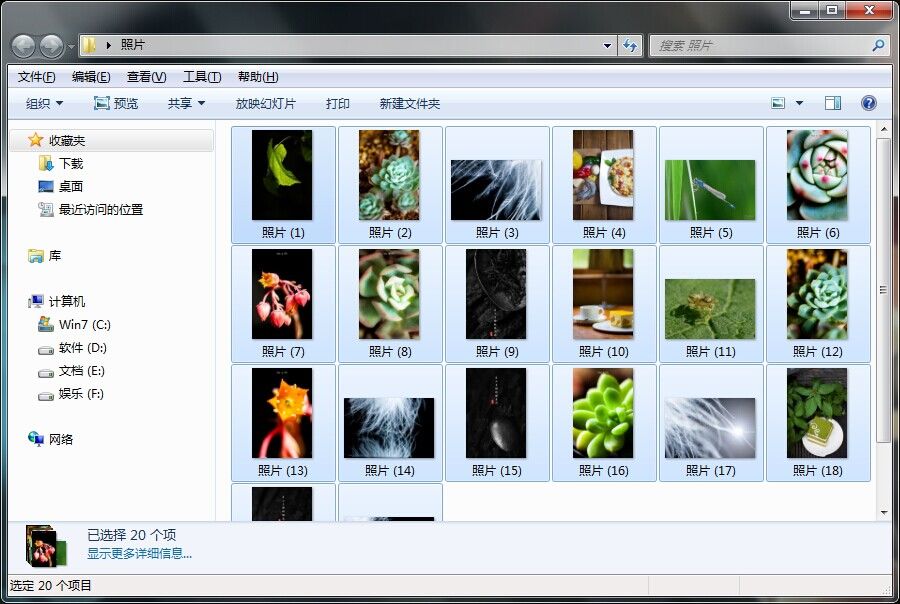
以上就是win7系统下如何批量修改照片名的方案,有需要用到照片批量改名的同志可以尝试看看,希望以上的方案可以给大家带来更多的帮助。
推荐阅读
"Win10累积更新卡在无限重启阶段的修复策略"
- win11系统无法识别移动硬盘怎么办 2024-05-06
- win11系统dns异常无法上网怎么办 2024-05-04
- win11系统如何调整鼠标速度 2024-05-03
- win11系统不显示wifi列表怎么办 2024-05-01
win10系统设置虚拟内存教程分享
- win11系统如何查看内存条卡槽数量 2024-04-29
- win11系统怎么开启节能模式 2024-04-29
- win11系统usb接口无法识别设备如何解决 2024-04-28
- win11系统如何添加网络打印机 2024-04-26
老白菜下载
更多-
 老白菜怎样一键制作u盘启动盘
老白菜怎样一键制作u盘启动盘软件大小:358 MB
-
 老白菜超级u盘启动制作工具UEFI版7.3下载
老白菜超级u盘启动制作工具UEFI版7.3下载软件大小:490 MB
-
 老白菜一键u盘装ghost XP系统详细图文教程
老白菜一键u盘装ghost XP系统详细图文教程软件大小:358 MB
-
 老白菜装机工具在线安装工具下载
老白菜装机工具在线安装工具下载软件大小:3.03 MB










